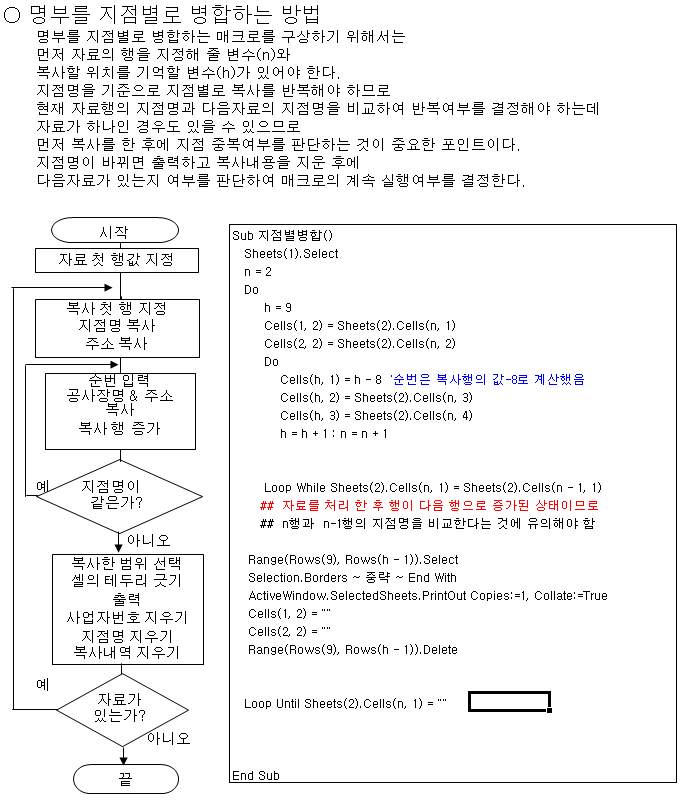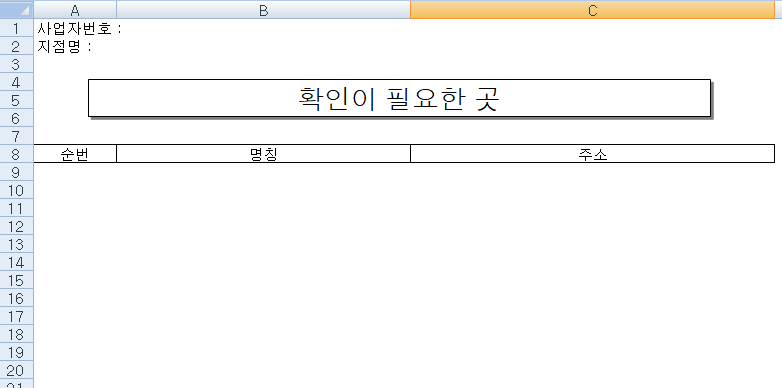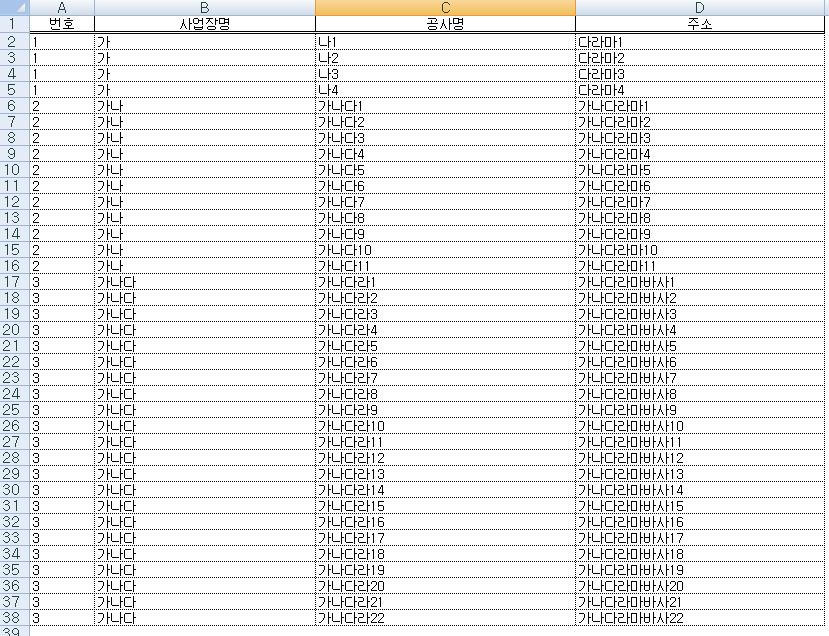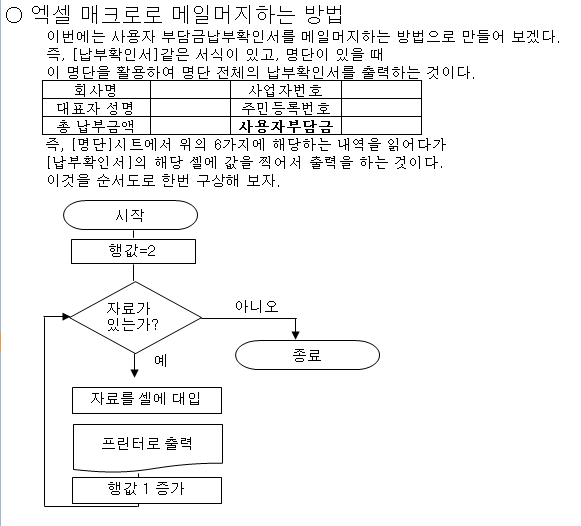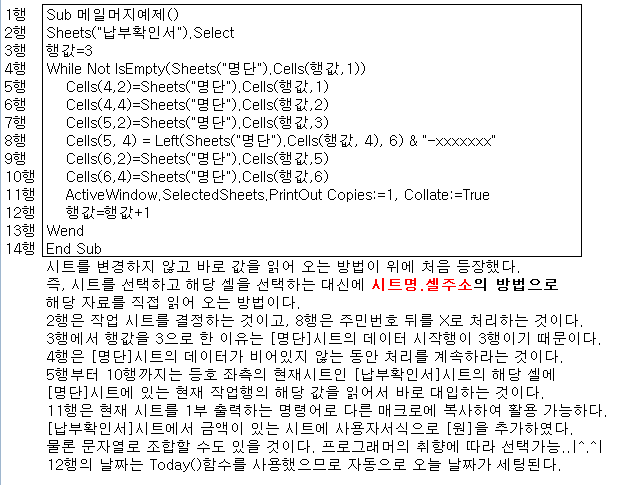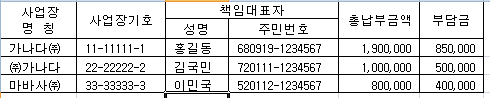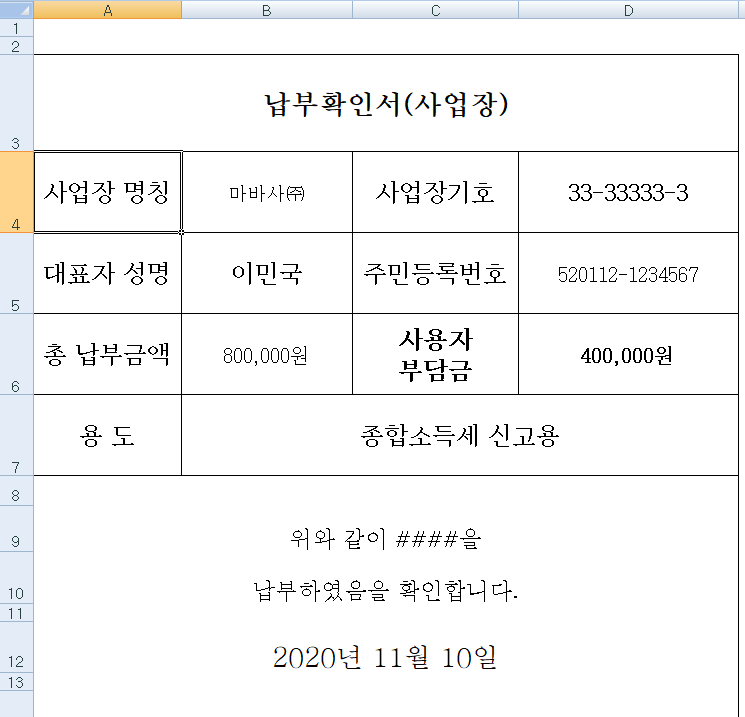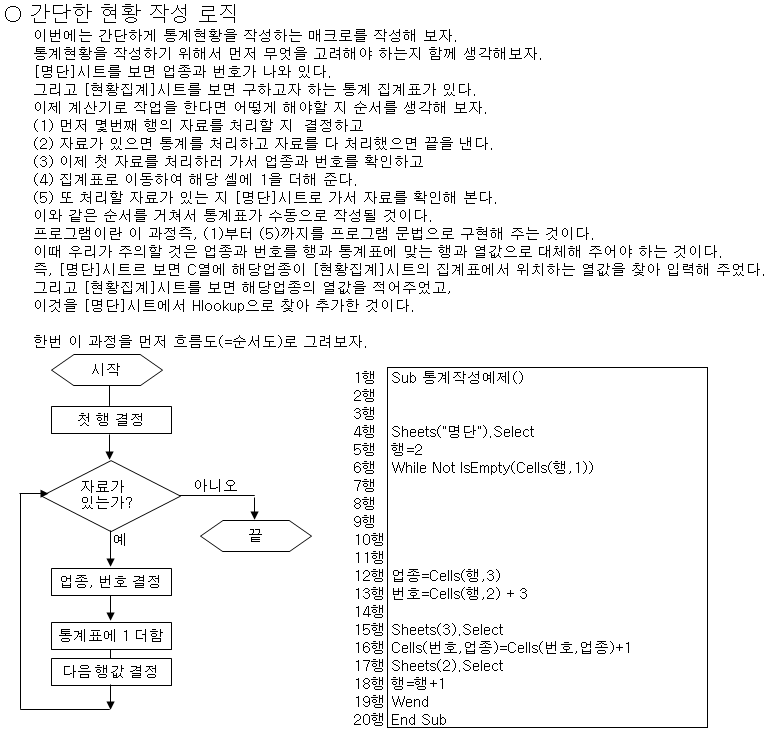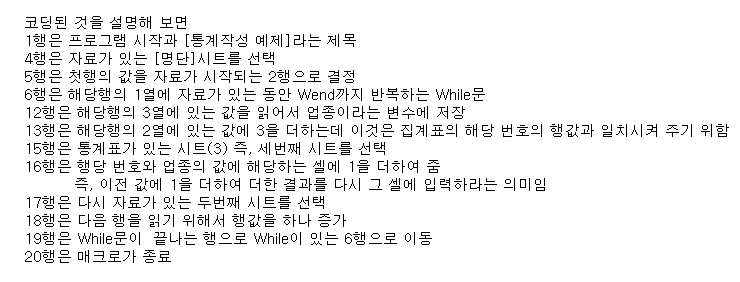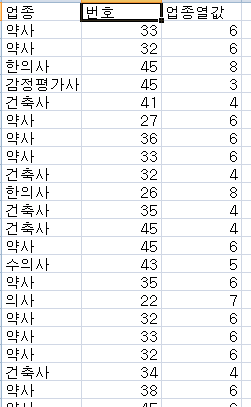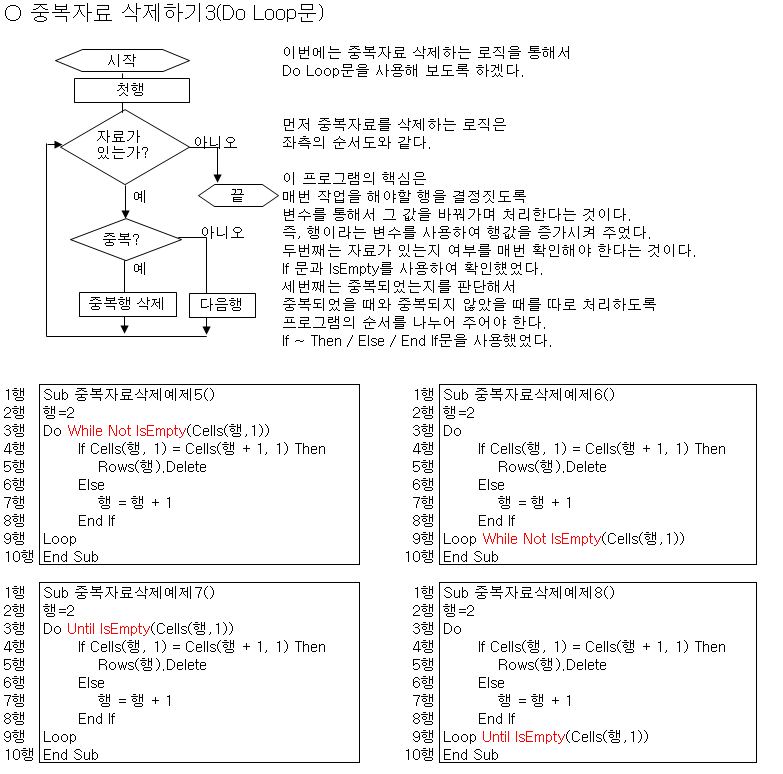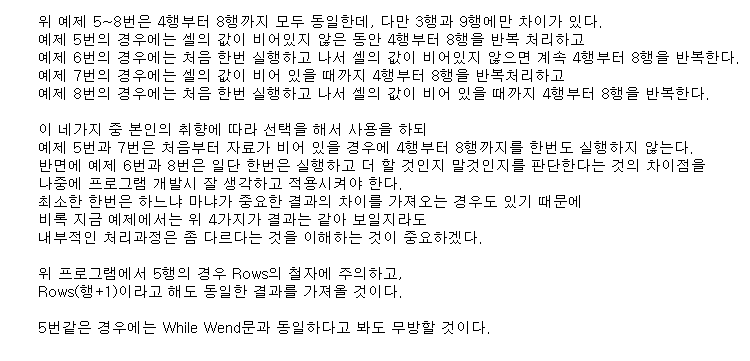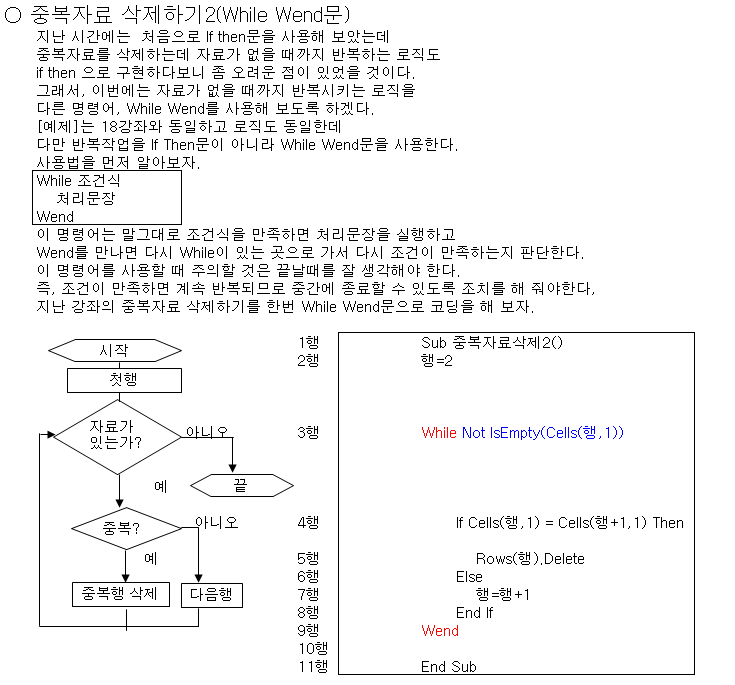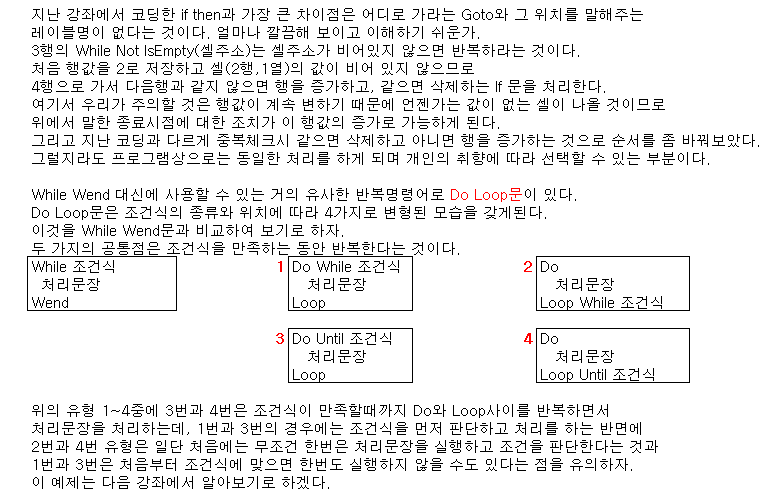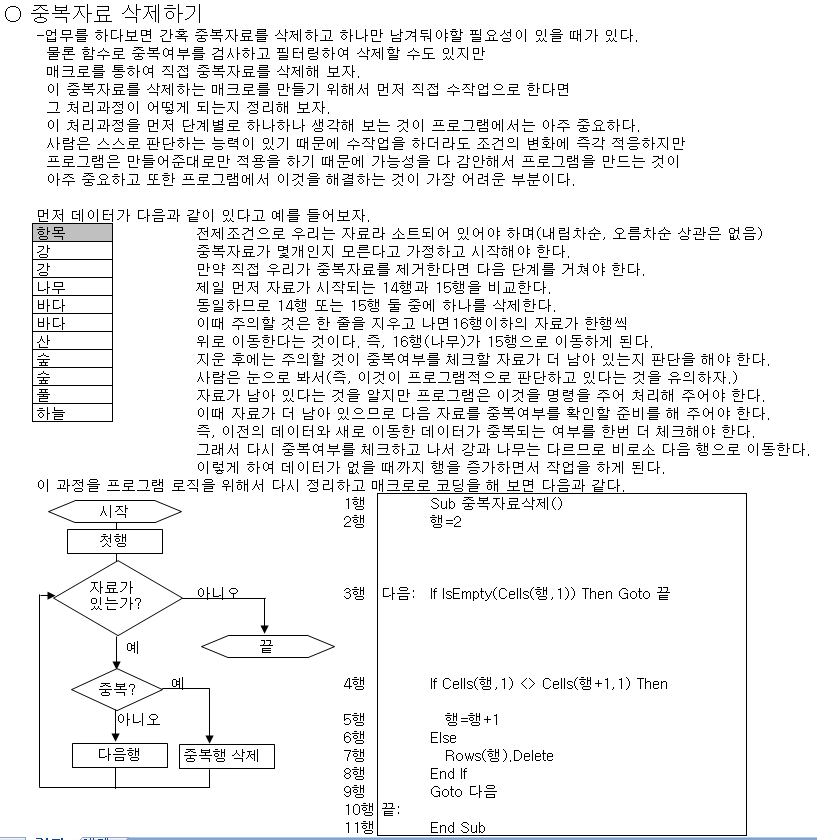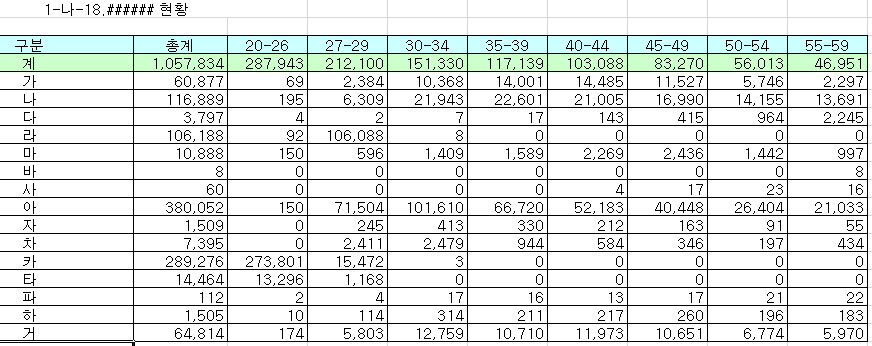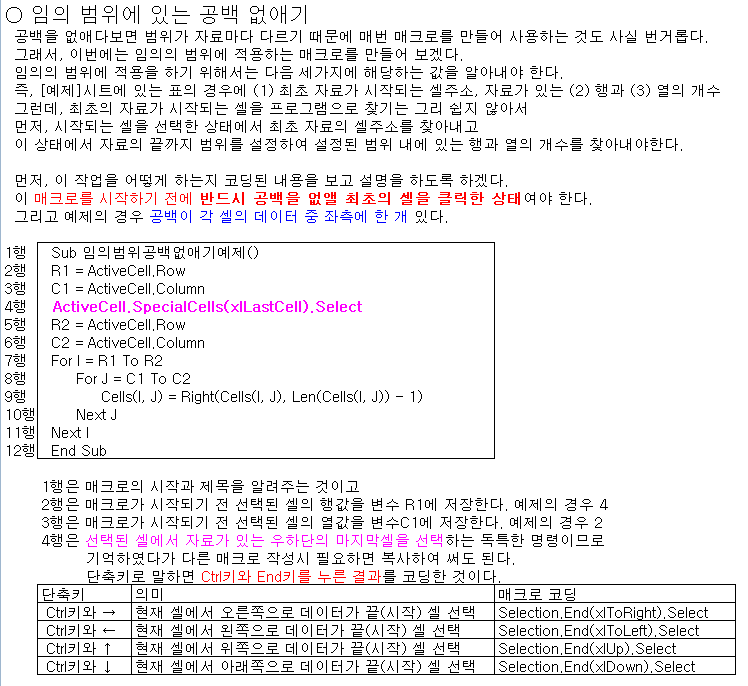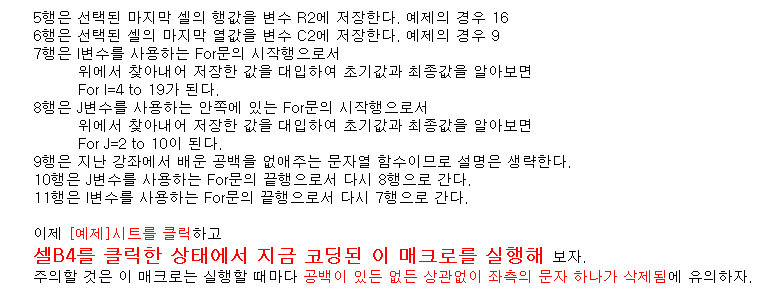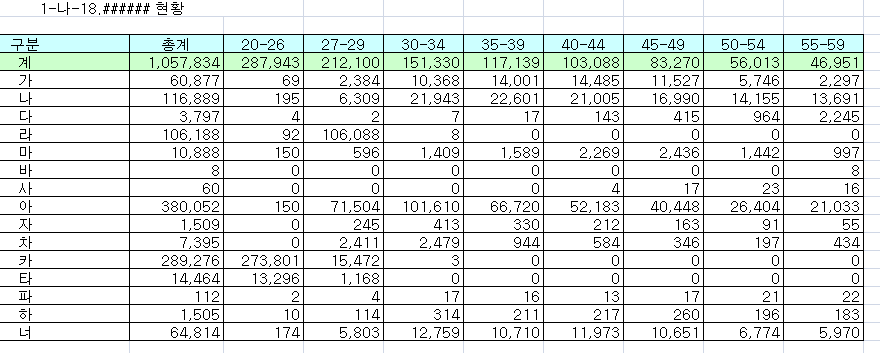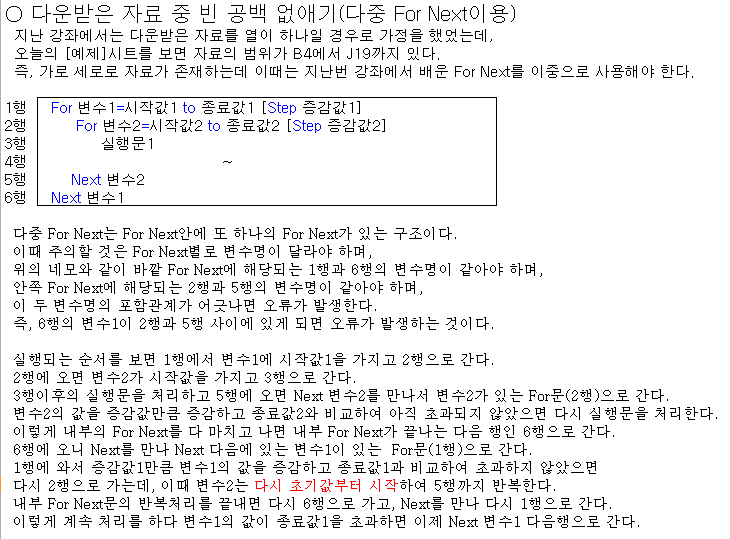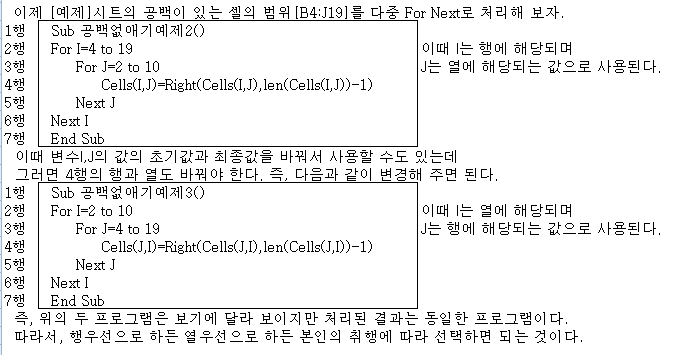2020. 11. 17. 10:30
엑셀/VBA 매크로 활용
728x90
반응형
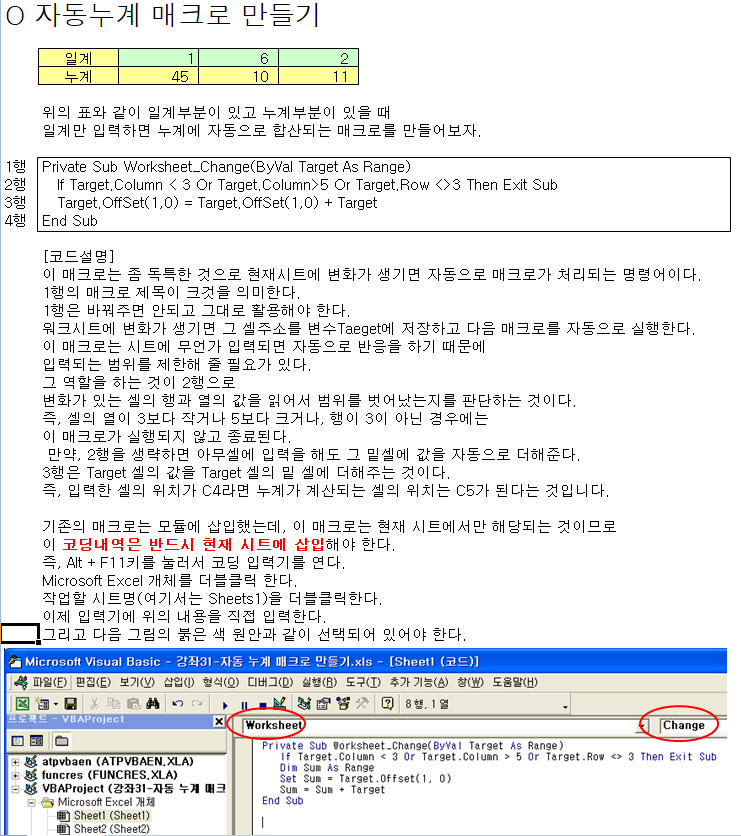
728x90
반응형
'엑셀 > VBA 매크로 활용' 카테고리의 다른 글
| 엑셀 매크로(VBA) 강좌 - 24 하나의 명단을 지점별로 병합(머지)하는 방법 (0) | 2020.11.17 |
|---|---|
| 엑셀 매크로(VBA) 강좌 - 23 병합(메일머지)하는 방법 (0) | 2020.11.17 |
| 엑셀 매크로(VBA) 강좌 - 22 메뉴(빠른 실행도구모음)에 매크로 명령어 추가하기 (0) | 2020.11.17 |
| 엑셀 매크로(VBA) 강좌 - 21 통계 현황 작성 로직 (2) | 2020.11.16 |
| 엑셀 매크로(VBA) 강좌 - 20 중복자료 삭제하기3(Do문) (0) | 2020.11.16 |
| 엑셀 매크로(VBA) 강좌 - 19 중복자료 삭제하기1(While문) (0) | 2020.11.16 |
| 엑셀 매크로(VBA) 강좌 - 18 중복자료 삭제하기1(IF문) (0) | 2020.11.16 |
| 엑셀 매크로(VBA) 강좌 - 17 임의 범위에 있는 공백없애기 (0) | 2020.11.16 |